-Метки
авторская анимация анимация анимашки безотрывное вязание бродилочка по вязанию бродилочка по рецептам видео винтаж всё для блога-дневника всё для компьютера всё для фотошопа вторые блюда выпечка выпечка хлеба вышивка вязаная блуза вязание вязаное болеро вязаное платье вязаные кардиганы-жакеты-болеро вязаные летние модели вязаные мотивы вязаные пуловеры вязаные салфетки вязаные туники-топы-маечки вязаные цветы вязаные шали-палантины-накидки города-страны делаем сами дети в живописи детские детские картинки жакеты и кардиганы женский образ живопись животные журналы для вязания закуски запеканки здоровье зима иллюстрации ирландское кружево картины и фото кексы кино клипарт в пнг крючок мастер-класс мои уроки моя анимация мужчина и женщина мясные блюда наборной край спицами настройка компьютера настройки фотошопа натюрморт натюрморты новогоднее новогодний клипарт новый год-рождество пейзажи пироги плагины платья подсказки полезная информация полезности полезные советы полезные ссылки природа программы программы для анимации птицы пуловеры ретро рецепты рождество рукоделие салаты салфетки скачать фотошоп скрап-наборы советы спицы торты туники узоры узоры крючком узоры спицами урок по вязанию урок по вязанию спицами уроки фотошопа уроки фотошопа-анимация фоны фото художники цветы шитьё это интересно
-Рубрики
- Всё для компьютера (73)
- Всё для блога-дневника (35)
- Выпечка (27)
- Скачать Фотошоп (19)
- Вязаные пинетки,носки,обувь (6)
- Вязаные топы,маечки (4)
- Учебник по ЛиРУ (2)
- Журналы для вязания (1)
- Всё для фотошопа (150)
- Вязание (508)
- Вязаные кардиганы,жакеты,болеро (65)
- Вязаные пальто-куртки (4)
- Вязаные платья,костюмы (43)
- Вязаные пуловеры,блузы (55)
- Вязаные салфетки,скатерти (17)
- Вязаные шали,палантины,шарфы (35)
- Вязаные юбки (15)
- Дети в живописи (47)
- Женский образ (112)
- Живопись,Иллюстрации (150)
- Животные (2)
- Картины и фото (21)
- Клипарт в ПНГ (134)
- Мои альбомы (2)
- Мои уроки (180)
- Моя анимация (172)
- Натюрморты (98)
- Пейзажи,природа (204)
- Плагины (102)
- Полезные советы (71)
- полезные ссылки (48)
- Программы (98)
- Ретро,Винтаж (35)
- Рецепты (133)
- Рецепты-вторые блюда (21)
- Рецепты-салаты (13)
- Рецепты-торты (27)
- СКРАП-НАБОРЫ (57)
- Узоры крючком (104)
- Узоры спицами (51)
- УРОКИ HTML (1)
- Уроки по вязанию (215)
- Уроки фотошопа (390)
- Художники (686)
- Цветы,свечи (30)
-Всегда под рукой
-Поиск по дневнику
-Подписка по e-mail
-Друзья
Друзья оффлайнКого давно нет? Кого добавить?
alemigun
danagri
Estrela
Flash_Magic
Kamelius
Liepa_Osinka
LIKA9966
lira_lara
Liudmila_Sceglova
Lkis
lola-malvina
Loretta
Lusha777
MAMA_KOLECHKI
Matrioshka
MerlettKA
mimozochka
MISTER_MIGELL
NATALI_KOMJATI
Natalica_JA
Nina62
Nina_Gracia
Nina_Stavitskaya
PKFNF
SYarina
tata-bel-62
Tatjana_Loboceva
vattrushka
Акулка
Булгакова_Татьяна
ВАТ
галина5819
Глебова_Елена
Дюанка
ЕЖИЧКА
Елена_Краева
Живая_река
Ирина-ажур
Клуб_мастериц
Люмлия
Люси_КНВ
милена70
Навруб
Сима_Пекер
СТРОГАЯ62
Таиссия
тануля
Таня_Одесса
Фууксия
Юнная_Светлана
-Постоянные читатели
Annettika Dansing_Dragon Heler IrchaV Kantemirova_Irina Kleooa LIKA9966 Laticia LebWohl Marigera Monalimona NATALI_KOMJATI Nurika Russlana Serdoliks Smelena T-L Tina54 Valentina_1976 almiria_kh auwa ganaG lyusitseki milana07 ms_Fera natali_inasaridze paradise31 staruhonka znata10 Алваст Ангелок53 Будмен Домашний_калейдоскоп Зоя_Чижова Зулиана ЛАР_ЧИК ЛИса-2 Любовь_Суфранова М-АЛИКА Надежда_Васильевна Натуральные_камни Нина_Гуревич Нина_Романюк Ольга_Витман С_нежный_Тигренок Субмарина Татьяна_Семенова ЭМИЛЛИ веронесса любимое_занятие
-Сообщества
Участник сообществ
(Всего в списке: 15)
Вязаный_вальс
Мир_рукоделия
Всё_для_фотошопа
вязалочки
Рукоделочки
Вяжем_спицами_и_крючком
Мир_фракталов
Рукодельница
Вязание
Gala-Feya_and_Photoshop
Лучшее_Для_Цитатника
Вяжем_вместе
ЯРМАРКА_РУКОДЕЛИЯ
Только_для_женщин
OSINKA_CLUB
Читатель сообществ
(Всего в списке: 5)
Темы_и_схемы_для_Вас
АртБазар
New_Photoshopinka
Photoshopinka
О_Самом_Интересном
-Статистика

Многие меня знают как аниматора,но я ещё и фотограф
Вы когда-нибудь видели, как исчезает любовь? |
Метки: моя анимация авторская анимация |
Процитировано 1 раз
Понравилось: 18 пользователям
Вязание крючком Урок 229 Как соединять мотивы иглой Crochet |
Метки: вязание урок по вязанию вязаные мотивы |
Процитировано 9 раз
Понравилось: 4 пользователям
Поговори со мной.... |
Метки: моя анимация авторская анимация |
Процитировано 5 раз
Понравилось: 20 пользователям
Урок от NATALI: Из Весны в Осень |
Метки: мои уроки уроки фотошопа |
Процитировано 30 раз
Понравилось: 16 пользователям
За капелькой счастья - часы ожиданий |
Метки: моя анимация авторская анимация |
Процитировано 2 раз
Понравилось: 16 пользователям
Ноктюрн отгоревшего заката |
Метки: моя анимация авторская анимация |
Процитировано 1 раз
Понравилось: 18 пользователям
СМОТРИ ТЕЛЕВИЗОР НА КОМПЬЮТЕРЕ |
Метки: кино полезные ссылки полезности |
Процитировано 424 раз
Понравилось: 102 пользователям
Дорога в осень |
Метки: моя анимация авторская анимация |
Процитировано 3 раз
Понравилось: 15 пользователям
Урок от NATALI:Маленькие подсказки для составления коллажа |
Метки: мои фото уроки фотошопа |
Процитировано 125 раз
Понравилось: 46 пользователям
Осень — она не спросит |
Метки: моя анимация авторская анимация |
Процитировано 3 раз
Понравилось: 16 пользователям
Палочка-выручалочка для обработки фотографии в фотошопе |
Здравствуйте, уважаемые фотошоп-мастера!
В этом выпуске рассылки Вас ждет не просто видеоурок, а настоящая палочка-выручалочка для тех, кто любит обрабатывать фотографии в фотошопе. Мы с вами знаем, что не всегда фотография получается идеально. То слишком засвечено небо, то слишком глубокие тени.
И чтобы исправить эту ситуацию, порой мы тратим очень много времени.
Евгений Карташов предлагает простое решение этой проблемы. Он создал удивительную панель, с помощью которой всего за один клик вы сможете создать маски отдельно светлых областей, теней и средний тонов!
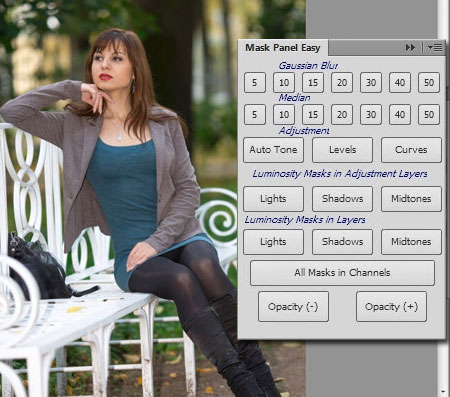
Метки: всё для фотошопа уроки фотошопа программы плагины |
Процитировано 93 раз
Понравилось: 23 пользователям
Вот и пришла она, гостья нежданная |
Метки: моя анимация авторская анимация |
Процитировано 2 раз
Понравилось: 16 пользователям
Закаты пропитаны грустью |
Метки: моя анимация авторская анимация |
Процитировано 5 раз
Понравилось: 17 пользователям
Осень..... |
Метки: моя анимация авторская анимация |
Процитировано 2 раз
Понравилось: 18 пользователям
Повышение резкости шумных фото |
Метки: уроки фотошопа |
Процитировано 15 раз
Понравилось: 11 пользователям
Реалистичное отражения в воде - Photoshop |
УРОК ВЗЯТ ЗДЕСЬ-demiart
Этот урок рассчитан на новичков, из него вы узнаете как с нуля создать воду, рябь на ней и отражение предметов на поверхности.
Исходное изображение:

Читать далее
Метки: уроки фотошопа |
Процитировано 126 раз
Понравилось: 51 пользователям
Стилизованные эффекты градиента с помощью каналов |
УРОК ВЗЯТ ЗДЕСЬ demiart
С помощью каналов, создавая корректирующие маски, можно быстро и легко получать очень стилизованные фотографические эффекты или настройки в любой работе Photoshop, которую вы делаете. В следующем пошаговом руководстве вы увидите, как универсальные каналы могут быть использованы в творческом процессе, что позволяет оперативно вносить изменения, которые влияют на общий внешний вид вашего изображения. И все это также легко поменять.
Программное обеспечение:
Любая версия Photoshop
Необходимое время:
5 минут

Читать далее
Метки: уроки фотошопа |
Процитировано 79 раз
Понравилось: 27 пользователям
Обработка фотографии пейзажа |
УРОК ВЗЯТ ЗДЕСЬ- demiart
Удивительный пейзаж посредством Camera Raw и Photoshop-а
Обработка фотографии пейзажа
В этом уроке, на примере пейзажа, будут показаны шаги и уловки, которые помогут преобразить ваше фото в лучшую сторону и вытянуть из него много больше, чем вы получили при самой съемке. Данная работа будет сделана посредством Adobe Camera Raw ACR и Фотошопом. Также приветствуются базовые познания мира фотографии и смысл вносимых коррекций. Имейте в виду, что все параметры настроек исходят от конкретного изображения и в иных фотографиях вы должны учитывать
ИХ характеристики (размеры оригинального фото были
5616 на 3744рх
Ниже вы видите каким снимок был изначально и каким он станет после внесенных коррекций:

Читать далее
Удивительный пейзаж посредством Camera Raw и Photoshop-а
Обработка фотографии пейзажа
В этом уроке, на примере пейзажа, будут показаны шаги и уловки, которые помогут преобразить ваше фото в лучшую сторону и вытянуть из него много больше, чем вы получили при самой съемке. Данная работа будет сделана посредством Adobe Camera Raw ACR и Фотошопом. Также приветствуются базовые познания мира фотографии и смысл вносимых коррекций. Имейте в виду, что все параметры настроек исходят от конкретного изображения и в иных фотографиях вы должны учитывать
ИХ характеристики (размеры оригинального фото были
5616 на 3744рх
Ниже вы видите каким снимок был изначально и каким он станет после внесенных коррекций:

Читать далее
Метки: уроки фотошопа |
Процитировано 22 раз
Понравилось: 14 пользователям
Анимация боке |
ДЛЯ ТЕХ КОМУ СЛОЖНО РАЗОБРАТЬСЯ В УРОКЕ СМОТРИТЕ МОЙ УРОК ЗДЕСЬ
УРОК ВЗЯТ ЗДЕСЬ - demiart
Сначала давайте взглянем на результат урока.


Вот такую анимацию мы получим. Возможно у вас получится лучше, поскольку вы небыли заняты написанием этого урока и у вас есть больше времени для экспериментов.
Читать далее
УРОК ВЗЯТ ЗДЕСЬ - demiart
Сначала давайте взглянем на результат урока.


Вот такую анимацию мы получим. Возможно у вас получится лучше, поскольку вы небыли заняты написанием этого урока и у вас есть больше времени для экспериментов.
Читать далее
Метки: уроки фотошопа |
Процитировано 41 раз
Понравилось: 19 пользователям
Увеличение чёткости уменьшенного изображения. |
УРОКИ ФОТОШОПА ОТ ОЛЬГИ БОР
Чтобы пользоваться клипартами большого размера
для создания изображений, публикующихся в интернете,их нужно уменьшить,
но при уменьшении качество большого клипарта может снизиться,
он станет более размытым.
Это легко исправить.
Достаточно воспользоваться инструментом "резкость"
(фильтром "умная резкость"
(меню - фильтр - усиление резкости - умная резкость)
лучше пользоваться для улучшения качества уменьшенного фона)
Рассмотрим на примере.
1. Я уменьшила клипарт змеи до 300 пикселей
по высоте, ширина уменьшилась автоматом.
(меню - изображение - размер изображения.)
2.Активируем инструмент "резкость",
размер кисти устанавливаете в зависимости от размера изображения.
Я установила 106 пикселей, кисть мягкая, интенсивность инструмента 100 %
Читать далее
Метки: уроки фотошопа уроки от Ольги Бор |
Процитировано 97 раз
Понравилось: 45 пользователям









